[L605] Wi-Fi 설정 방법
-
필수 준비 사항
a) 무선(Wi-Fi)이 지원되는 인터넷 공유기가 필요합니다.
b) 사용중인 인터넷 공유기를 교체한 경우 복합기에서 새로 무선 설정을 하셔야 합니다. (FAQ 참고 : 공유기를 교체한 후 Wi-Fi로 출력이 안됩니다.)
c) 복합기와 무선으로 설정된 인터넷 공유기를 통해 같은 네트워크 권역대로 인터넷이 되는 PC에서 와이파이로 인쇄와 스캔이 가능합니다.
d) 네트워크 환경이 공유기 2대 이상을 사용하는 경우 복합기와 설정된 공유기를 통해 인터넷을 사용하는 PC에서 와이파이 사용이 가능하며
복합기와 연결된 공유기가 아닌 다른 공유기를 통해 인터넷이 되는 PC에서는 연결이 되지 않을 수 있습니다.
(예시 : 복합기 IP 192.168.0.10 , PC IP : 172.30.1.5)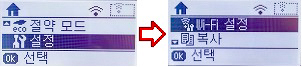
1. 홈버튼(집모양)을 눌러 처음 화면으로 이동하고 LCD 화면에서 ▲ 화살표로 이동하여 [Wi-Fi 설정]에서 OK를 누릅니다.
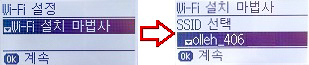
2. [Wi-Fi 설치 마법사]에서 OK를 누릅니다.
3. ▲ , ▼ 화살표를 눌러 사용중인 공유기의 SSID에서 OK를 누릅니다.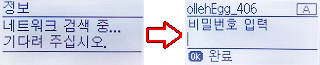
*참고 : SSID가 한글인 경우 복합기에서 SSID를 검색할 수 없어 Wi-Fi 설정 전에 먼저 영문으로 변경하시길 권장 드립니다.
저세한 문의는 공유기 업체 또는 통신사의 공유기를 사용하는 경우는 각 통신사 고객센터에 문의를 부탁 드립니다.
(LG Uplus 국번없이 101 , KT alleh 국번없이 100 , SK Broadband 국번없이 106 , 전화번호는 변경될 수 있습니다.)4. 비밀번호의 빈칸에 무선(와이파이) 암호를 입력하고 우측 하단의 엔터(화살표)를 누릅니다.
*암호가 숫자일 경우 ▲ , ▼ 화살표를 눌러 LCD 우측 상단의 문자 값을 [1]로 변경하고 입력합니다.
참조 : [1] - 숫자 입력 가능 , [A] - 영문 대문자 , [a] - 영문 소문자
특수 문자(예사 : ;:!@#$...)는 [a]또는 [A] 상태에서 다이얼패드의 1(symb) 버튼을 누를 때 마다 변경됩니다.
이전 문자를 삭제 : 방향키 ◀ 버튼5. 비밀번호 입력을 마치면 OK를 누른 다음 잠시 후 OK를 눌러 진행합니다.
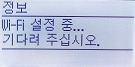
'Wi-Fi 설정중… 기다려 주십시오' 화면에서 잠시 대기 합니다.
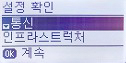
6. 위와 같은 화면이 나오면 OK를 누릅니다.
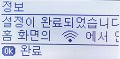
7. '설정이 완료되었습니다' 라고 나오면 OK를 홈(집모양) 버튼을 눌러 초기 화면으로 이동 합니다.
8. 설치CD를 이용하거나 홈페이지의 통합 드라이버로 설치를 진행하시면 됩니다.Wi-Fi 설정 메뉴(참고) 사용 설명서 87,88 페이지
- Wi-Fi 설정 마법사
SSID 선택하여 비밀번호를 입력한 후 무선 (Wi-Fi) 네트워크로 프린터에 연결합니다.
- 푸시 버튼 설정 (WPS)
무선 라우터의 WPS 버튼을 눌러 프린터를 무선 네트워크에 연결합니다.
- PIN 코드 설정 (WPS)
무선 라우터 유틸리티에서 프린터의 화면에 표시된 PIN 코드를 입력하여 프린터를 무선 (Wi-Fi) 네트워크에 연결합니다.
- Wi-Fi 자동 연결
액세스 포인트에 연결된 컴퓨터를 사용하여 프린터를 무선 (Wi-Fi) 네트워크에 연결합니다. 프린터와 함께 제공되는 소프트웨어
디스크를 컴퓨터에 넣은 후 화면의 지시에 따릅니다. 프린터를 작동할 것인지 묻는 메시지가 나타나면 이 메뉴를 실행합니다.- Wi-Fi 사용 안 함
문제를 해결하려면 보고서를 확인하십시오.
네트워크 정보를 삭제하지 않고 무선 신호를 꺼서 연결을 해제합니다. 연결하려면 무선 (Wi-Fi) 네트워크를 다시 설정합니다.
- Wi-Fi Direct 설정
무선 라우터 없이 무선 (Wi-Fi) 네트워크에 프린터를 연결합니다.
연결 확인-네트워크 연결 상태를 확인하고, 네트워크 연결 보고서를 인쇄합니다. 연결에 문제가 있는 경우,
고급 설정-프린터 이름 또는 TCP/IP 주소와 같은 네트워크 설정을 변경합니다.